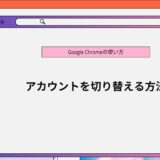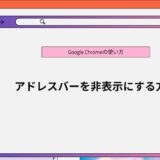- English
- 日本語
Google Chromeを教えている人
Google Chromeの画像が表示されない時の対処方法について知りたいという方はいませんか?
そこでこの記事ではGoogle Chromeの画像が表示されない時の対処方法について詳しく解説していきたいと思います。
気になる方は是非最後まで読んで頂けたら幸いです。
Google Chromeをなんとなく使ってはいるけれど、もっと効率的に使えるようになりたいと感じたことはないでしょうか?
そんな方は書籍で学習するのがオススメです。
「Google アプリの教科書」はGoogle Workspace を導入してリモートワークをしている企業やオンライン授業をしている学校の関係者におすすめです。
この1冊でGoogle アプリの活用をまるごと学ぶことができます。
この本は「kindle unlimited」で無料で読むことができます。
本・マンガ・雑誌など200万冊以上の書籍を取り扱っており、毎月1日に新しいタイトルが更新され、ラインアップが変わります(年末年始等は変更あり)。
Kindle端末またはFireタブレットを購入すると、任意でKindle Unlimitedが3カ月無料になる特典を付けられます。
Google Chromeを教えている人
目次
【Google Chrome】画像が表示されない時の対処方法
Google Chromeを教えている人
Google ChromeでWebサイトを見ようとすると、画像が表示されないことがあります。
画像が表示されないときは、Google Chromeに何かしらの問題が発生しているかもしれません。
そんなときの対処法をみていきましょう。
対処法1:Google Chromeやパソコンの再起動する
画像が表示されない場合、Google Chromeやパソコンの再起動を試しましょう。
Google Chromeやパソコンの再起動だけで問題が解決する場合は多いですが、画像が表示されないのであればこれからご紹介する対処方法を行いましょう。
対処法2:キャッシュを削除する
キャッシュが増えすぎると、負荷がかかりブラウザ不具合の原因となります。
再起動で問題が解決できなければキャッシュを削除しましょう。
- ウィンドウ右上にある3点アイコンを左クリック
- 「その他のツール」を左クリック
- 「閲覧履歴を消去」を左クリック
- 表示される画面にある「期間」の項目で「全期間」を選択
- 「Cookieと他のサイトデータ」と「キャッシュされた画像とファイル」にチェックを入れる
- 「データを消去」を左クリック
Google Chromeのキャッシュ削除方法を詳しく知りたい方は「【Google Chrome】 キャッシュクリア(削除)方法!ショートカットキーも!」をご覧ください。
対処法3:Google Chromeをアップデートする
Chromeメニューの「Google Chromeについて」をクリックして、「Chrome は最新の状態です」と表示された後、Chromeを再起動しましょう。
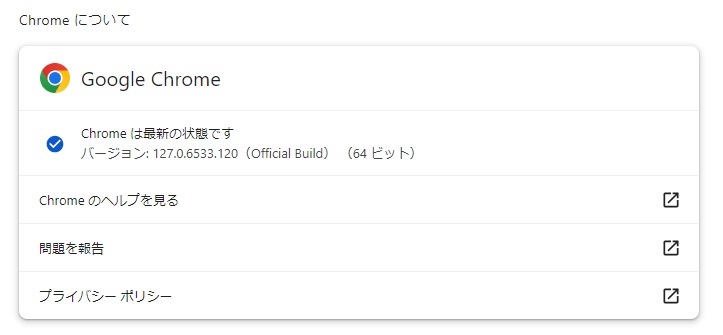
Google Chromeのアップデート方法を詳しく知りたい方は「【Google Chrome】バージョン確認方法」をご覧ください。
対処法4:ネットワークを確認する
ネットワークの接続が不安定な場合、画像が正しく表示されないことがあります。
回線の状況を見て接続が安定していることを確認しましょう。
もし、インターネット回線で頻繁につながりにくい状況が起きたり障害が多発したりするのであれば、思い切って乗り換えも検討してみましょう!
auユーザーならauひかり!
auのスマホをお使いなら、まずは独自の回線を使って安定した高速通信ができるauひかりを検討しましょう。
auひかりはauスマートバリューが適用され、家族間で10台まで1台あたり最大1,100円の割引が受けられるほか、UQモバイルとのセット割にも対応しているので格安スマホユーザーにもオススメです。
\auひかり ネット+電話+スマホセット割適用で必ず72,000円!/
SoftBank 光ならソフトバンク携帯もおトクに!
SoftBank 光は、NTTの「フレッツ光」のインターネット光回線をソフトバンクが請け負った光コラボレーションのインターネット回線です。
フレッツ光の光回線を利用するので、インターネットの速度・品質は変わらず月額実質2,080円~※と低価格な料金快適なインターネット光回線を楽しめます。
さらに、便利なオプションサービスや、今だけのおトクなキャンペーンが満載!
\高額キャッシュバックキャンペーン実施中!/
まとめ
Google Chromeを教えている人
最後まで読んで頂きまして、ありがとうございます。
是非この機会に今回ご紹介したGoogle Chromeの画像が表示されない時の対処方法を利用してみてはいかがでしょうか?
 押さえておきたいWeb知識
押さえておきたいWeb知識